Gestão de Cotações/Pedidos - Agrupado (Estoque): mudanças entre as edições
mSem resumo de edição |
|||
| Linha 400: | Linha 400: | ||
|[[Arquivo:PedCentral - Gestao de Cotacoes-Pedidso - Agrupado (Estoque) - Form Gerar Pedidos Finais.png|semmoldura|754x754px]] | |[[Arquivo:PedCentral - Gestao de Cotacoes-Pedidso - Agrupado (Estoque) - Form Gerar Pedidos Finais.png|semmoldura|754x754px]] | ||
|O sistema irá exibir os dados da Empresa e da empresa vencedora da cotação. | |O sistema irá exibir os dados da Empresa e da empresa vencedora da cotação. | ||
* Será exibido os dados da empresa vinculada ao pedido nos seguintes campos: | |||
Será exibido os dados da empresa vinculada ao pedido | ** Nome; | ||
** Rua; | |||
** Bairro; | |||
** Cidade; | |||
** Cep | |||
* O usuário pode efetuar a alteração da empresa ao selecionar a: ''<nowiki/>'Empresa da entrega da Mercadoria''' (ao selecionar a empresa dentre as cadastradas o sistema irá atualizar o formulário); ''<nowiki/>'' | |||
* Será exibido os dados da empresa vencedora da cotação nas seguintes colunas: | |||
** Fornecedor; | |||
** CNPJ; | |||
** Itens; | |||
** Valor; | |||
*** Os seguintes campos abaixo se referem à empresa que emitiu o pedido: | |||
**** Filial; | |||
**** Cidade | |||
*** O campo: Empresa Entrega será utilizado quando a entrega for efetuada em outro endereço que não o da empresa solicitante; | |||
*** Ao clicar no botão confirmar, o usuário autoriza o sistema a emitir o pedido com as informações exibidas em tela; | |||
|- | |- | ||
|[[Arquivo:PedCentral - Gestao de Cotacoes-Pedidos - Agrupado (Empresa) - Gerar Pedido Final - Form Gera Pedidos Finais - Aba Dados do Pedido Selecionado.png|semmoldura|754x754px]] | |[[Arquivo:PedCentral - Gestao de Cotacoes-Pedidos - Agrupado (Empresa) - Gerar Pedido Final - Form Gera Pedidos Finais - Aba Dados do Pedido Selecionado.png|semmoldura|754x754px]] | ||
| | |A aba irá exibir duas sub-abas: | ||
* Capa; | |||
* Itens do Pedido | |||
'''Capa:''' | |||
O sistema irá exibir os valores cotados para o pedido (os campos serão preenchidos com os dados informados no pedido); | |||
O sistema permite que o usuário utilize os dados do pedido para todos os outros ao clicar no botão: '''Copiar para''' (ao clicar no botão, o sistema irá exibir a tela informativa abaixo). | |||
Estando todos os campos corretos, o usuário irá clicar no botão OK para finalizar a geração do pedido. | |||
|- | |- | ||
|[[Arquivo:PedCentral - Gestao de Cotacoes-Pedidos - Agrupado (Estoque) - Gerar Pedidos Finais - Form Gera Pedidos Finais - Capa - Tela Informativa.png|semmoldura|376x376px]] | |[[Arquivo:PedCentral - Gestao de Cotacoes-Pedidos - Agrupado (Estoque) - Gerar Pedidos Finais - Form Gera Pedidos Finais - Capa - Tela Informativa.png|semmoldura|376x376px]] | ||
| | |Ao concordar, o sistema irá entender que deve utilizar as mesmas informações da Empresa deste pedido para todos os outros. | ||
|- | |- | ||
|[[Arquivo:PedCentral - Gestao de Cotacoes-Pedidos - Agrupado (Empresa) Gera Pedido Final - Form Gera Pedidos Finais - Aba Dados do Pedido - Itens do Pedido.png|semmoldura|754x754px]] | |[[Arquivo:PedCentral - Gestao de Cotacoes-Pedidos - Agrupado (Empresa) Gera Pedido Final - Form Gera Pedidos Finais - Aba Dados do Pedido - Itens do Pedido.png|semmoldura|754x754px]] | ||
| | |Esta sub-aba irá exibir os itens selecionados para o pedido. | ||
Estes itens serão exibidos nas seguintes colunas da Grid; | |||
* Código; | |||
* Descrição; | |||
* Linha; | |||
* Qtde; | |||
* Custo Observação; | |||
|- | |- | ||
| | | | ||
Edição das 19h27min de 6 de outubro de 2020
Voltar para Soluções NBS - PedCentral - Gestão de Cotações / Pedidos
Apresentação
A gestão de Cotações/Pedidos Agrupado por Estoque será executada pelo usuário através do conjunto de abas:
- Agrupadas;
- Fornecedores da Agrupada;
- Itens da Agrupada;
- Sugestões da Agrupada;
- Pedidos da Agrupada;
- Sobra;
- Histórico;
A aba terá ainda os Botões e Filtros em comum com todas as sub-abas que serão detalhadas abaixo.
Agrupadas

|
Ao acessar esta opção, o sistema irá exibir |
Fornecedores da Agrupada
O sistema irá exibir os dados XXXXXXXXX
Itens da Agrupada
O sistema irá exibir os dados XXXXXXXXX
Sugestões da Agrupada
O sistema irá exibir os dados XXXXXXXXX
Pedidos da Agrupada
O sistema irá exibir os dados XXXXXXXXX
Sobra
O sistema irá exibir os dados XXXXXXXXX
Histórico
O sistema irá exibir os dados do Histórico
Botões
Os botões abaixo estarão a disposição de todas as sub-abas.

|
Ao ser selecionado o sistema irá direcionar o usuário para outro formulário,conforme abaixo:
- Gera Agrupamento de Sugestões;
- Pesquisa Sobras nas filas para Agrupamento;
- Encerra Cotação;
- Visão geral dos fornecedores da cotação;
- Determinar Vencedores;
- Separar Cotações para Sugestões de cada empresa;
- Atualizar quantidade final depois de segunda importação de Sugestões;
- Gerar Pedidos Finais;
- Imprimir;
- Excluir Agrupadas;
- Importar Sugestão;
- Exportar Agrupamento;
1 - Gera Agrupamento de Sugestões
O sistema irá agrupar as sugestões de pedidos em uma única sugestão, essa prática visa facilitar o controle do usuário.
Importante: O usuário pode efetuar o agrupamento sem que a Sugestão esteja aprovada, porém para a determinação do vencedor é necessário que a mesma esteja aprovada.
2 - Pesquisa Sobras nas filas para Agrupamento
O sistema irá pesquisar dentre os agrupamentos se existe alguma sobra, ao existir será exibido para que o usuário efetue o tratamento necessário.
3 - Encerra Cotação;
O botão irá encerrar o processo de cotação, o usuário deve providenciar todos os ajustes antes de executar este processo.

|
Ao clicar no botão o sistema irá encerrar o processo de cotação. |

|
Ao clicar no botão YES o usuário irá encerrar o processo de cotação para o pedido agrupado. |

|
A Sugestão deve já ter sido aprovada para que seja possível dar continuidade ao processo, a aprovação deve ser feita na guia: Gestão de Cotações/Pedidos > Sugestões [Estoque] > [Botão] Aprova Sugestão. |
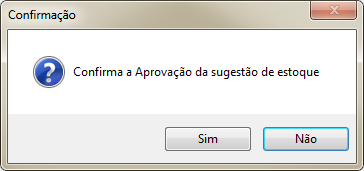
|
Ao confirmar a ação o sistema irá verificar se o usuário possui o limite de aprovação. |
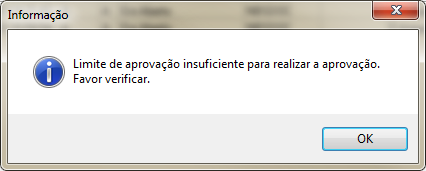
|
Importante: O sistema NÃO irá permitir a aprovação para ao usuário que não possuir o Limite de Aprovação ativo. |
4 - Visão geral dos fornecedores da cotação;
Após a aprovação o usuário terá a visão dos fornecedores.
5 - Determinar Vencedores;
O sistema irá agrupar as sugestões de pedidos em uma única sugestão, essa prática visa facilitar o controle do usuário.
6 - Separar Cotações para Sugestões de cada empresa;
O sistema irá separar as cotações de pedidos de cada empresa agrupada.

|
Ao clicar no botão, o sistema irá separar as cotações das empresas. |

|
|
7 - Atualizar quantidade final depois de segunda importação de Sugestões;
Ao efetuar o processo, o sistema irá cancelar a aprovação da cotação para que seja importada a sugestão que será anexada na sugestão.
8 - Gerar Pedidos Finais;
O sistema irá gerar o pedido final da sugestão.
9 - Imprimir;
O sistema irá agrupar as sugestões de pedidos em uma única sugestão, essa prática visa facilitar o controle do usuário.

|
|
10 - Excluir Agrupadas;
O sistema irá agrupar as sugestões de pedidos em uma única sugestão, essa prática visa facilitar o controle do usuário.

|
|
11 - Importar Sugestão;
O sistema irá agrupar as sugestões de pedidos em uma única sugestão, essa prática visa facilitar o controle do usuário.

|
|
12 - Exportar Agrupamento;
O sistema irá agrupar as sugestões de pedidos em uma única sugestão, essa prática visa facilitar o controle do usuário.

|
|
Filtros
Os filtros abaixo será comum para todas as abas.
A utilização dos filtros pode ser feita pelo usuário de forma individual ou em conjunto.

|
- Empresa Responsável;
- O usuário irá selecionar a empresa dentre as opções cadastradas;
- Geração;
- Data Inicial;
- Data Final;
- Flags:
- O usuário pode efetuar a marcação em quantas opções desejar;
- Com Pedido;
- Sem Pedido;
- Encerrada;
- Não Encerrada;
- Com Vencedor;
- Sem Vencedor;
- Cancelada;
- Número:
- Nº Agrupado;
- Nº Sugestão;
- Nº Pedido;
- O usuário irá fornecer a informação correspondente à opção marcada no Campo digitável;
- Botão:
- Pesquisa Avançada (F3);
- Ao clicar no botão o sistema irá exibir o formulário de pesquisa avançada, com outros filtros;
- Pesquisar;
- Ao clicar no botão, o sistema irá efetuar a pesquisa utilizando as informações fornecidas nos filtros;
- Pesquisa Avançada (F3);
Voltar para Soluções NBS - PedCentral - Gestão de Cotações / Pedidos



























